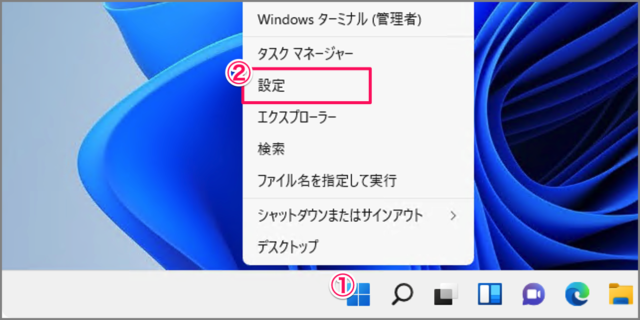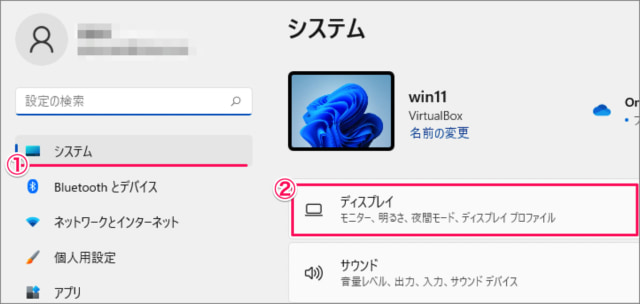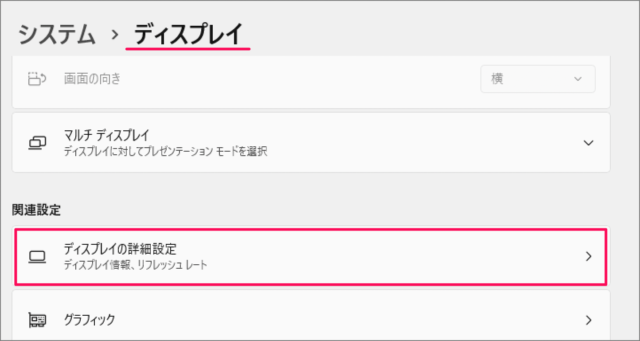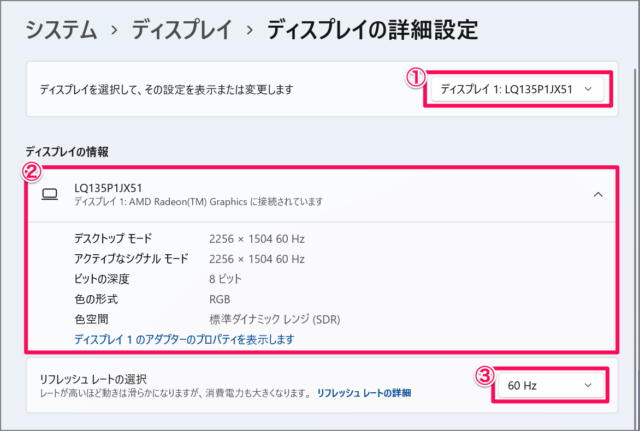目次
Windows 11 のディスプレイの情報を確認する方法を紹介します。
Windows 11 に接続しているディスプレイの情報は、Windowsの設定で確認することができます。
ここでは、解像度・リフレッシュレート・色の形式・HDR(High Dynamic Range)・SDR(Standard Dynamic Range)……といったディスプレイの情報を確認する方法をみていきます。
ディスプレイの情報を確認する方法は?
Windows 11 ディスプレイの情報を確認する方法は次の手順です。
-
[設定] を起動する
- [スタートボタン] を右クリックし
- [設定] をクリックしましょう。
-
[システム] → [ディスプレイ] を選択する
- 設定の左メニュー [システム] を選択し
- [ディスプレイ] をクリックします。
-
[ディスプレイの詳細設定] をクリックする
ディスプレイの設定です。[ディスプレイの詳細設定] をクリックします。 -
[ディスプレイの情報] を確認する
ディスプレイの詳細設定です。- 情報を確認したいディスプレイを選択しましょう。
- 次の [ディスプレイ情報] を確認することができます。
・デスクトップモード
・アクティブなシングルモード
・ビットの深度
・色の形式
・色空間 - リフレッシュレートを選択することができます。
これで Windows 11 ディスプレイの情報を確認する方法の解説は終了です。
Windows 11 ディスプレイ
- Windows 11 ディスプレイの明るさを調整する
- Windows 11 ディスプレイの色を調整する
- Windows 11 ディスプレイの情報を確認する
- Windows 11 ディスプレイの解像度を確認・変更する
- Windows 11 ディスプレイの表示を拡大・縮小する
- Windows 11 ディスプレイの向きを回転する
- Windows 11 ディスプレイのリフレッシュレートを変更する
- Windows 11 HDR を設定する(オン/オフ)
- Windows 11 グラフィックボードを確認する
- Windows 11 GPU(グラボ)の温度を確認する
- Windows 11 画面が消えるまでの時間を設定する
- Windows 11 夜間モードを設定する(オン/オフ)
- Windows 11 ダークモードを設定する(オン/オフ)